xp系统开机弹出“本次操作由于这台计算机限制而取消“的解决方法
现如今继续使用xp系统的用户还有不少,在操作使用该系统的过程中,还是会遇到一些常见但难以解决的故障问题。比如有用户反映电脑开机后弹出“本次操作由于这台计算机的限制而被取消。请与您的系统管理员联系”的限制提示,为什么会出现这种限制提示呢?其实这是因为运行的程序被组策略限制运行导致的结果。那么遇到这种情况我们应该怎么办呢?下面就跟小编一起来看看具体的解决方法吧!

推荐:xp原版系统下载
方法如下:
1、鼠标点击xp系统“开始” 菜单,选择“运行”选项;
2、在打开的“ 运行”对话框中输入gpedit.msc字符命令,按确定键;
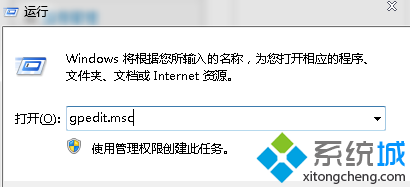
3、在打开的组策略界面左侧依次展开“用户配置---管理模板---系统”选项;
4、在右侧右键点击“不要运行指定的Windows应用程序”选项,选择“已禁用”命令;
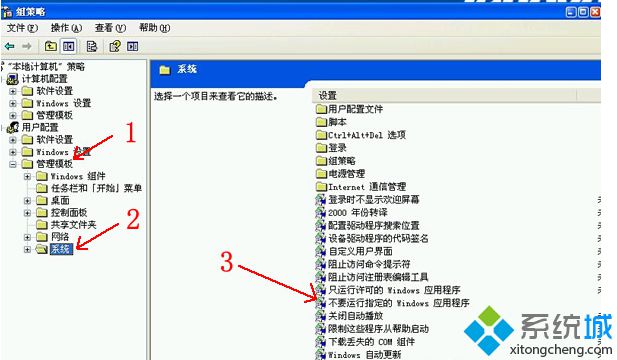
4.按确定键即可!
xp系统开机弹出“本次操作由于这台计算机限制而取消“的解决方法就跟大家介绍到这边,通过以上对组策略相关设置就可以解决限制提示的问题。相信上述的解决方法能够帮助到大家!
相关教程:xp开机弹出documents我告诉你msdn版权声明:以上内容作者已申请原创保护,未经允许不得转载,侵权必究!授权事宜、对本内容有异议或投诉,敬请联系网站管理员,我们将尽快回复您,谢谢合作!











